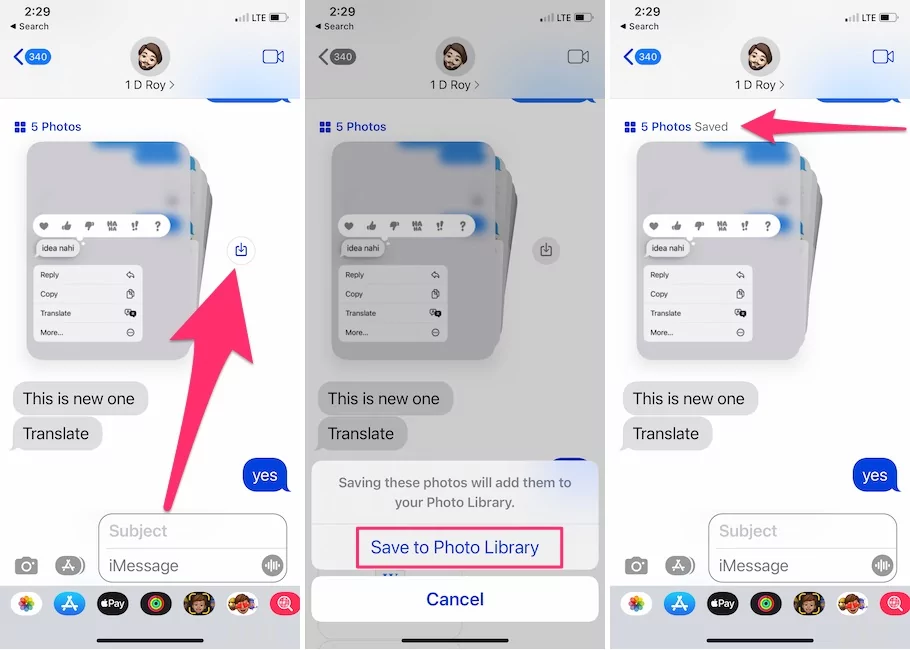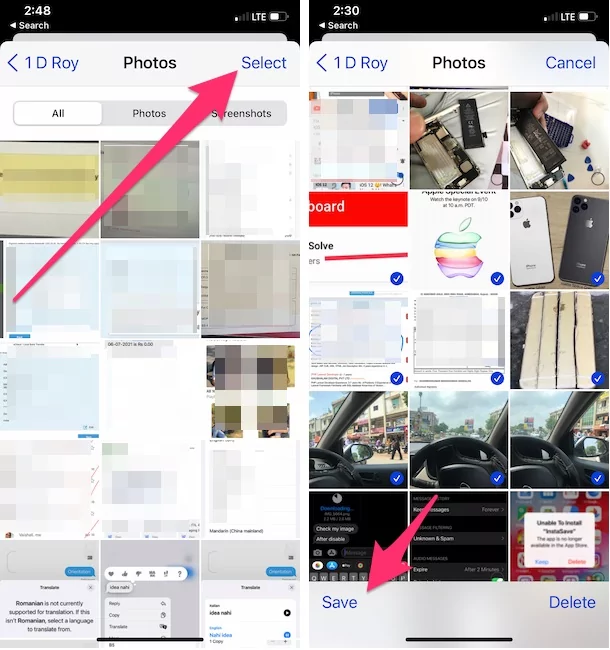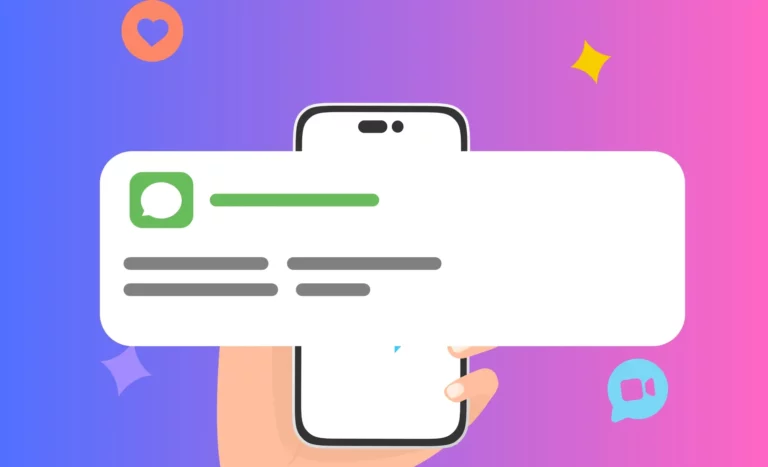Как сохранить все фотографии из сообщений на iPhone в 2024 году
iMessage идеально подходит для отправки текстовых сообщений, если у вас есть iPad или iPhone. В последней версии iOS в iMessage появились совершенно новые смайлы, эмодзи и многие другие удобные для пользователя возможности. Однако сейчас люди ищут одну из самых нужных функций — сохранение изображений из iMessage на iPhone.
К счастью, вы можете сохранять фотографии и видео из приложения iMessage на своем iPhone. Кроме того, есть возможность сохранить несколько изображений и видео из iMessage на ваш iPhone. Вы можете легко сохранять изображения из iMessage в приложении «Фото». Даже если вы по ошибке удалите ветку, вы сможете получить доступ к фотографиям и видео из приложения «Фото».
Сохранение фотографий из текстового сообщения на iPhone, iPad: загрузка всех фотографий или выбранных фотографий
- Шаг №1: Запустите приложение «Сообщения» на своем iPhone.
- Шаг №2: Откройте конкретную тему, чтобы сохранить изображения.
- Шаг №3: Нажмите и удерживайте изображение.
- Шаг № 4: Вы увидите несколько опций, таких как «Копировать», «Сохранить», «Еще…».
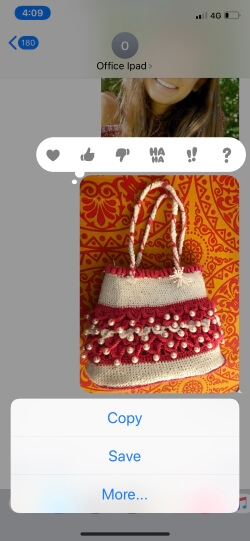 сохранять изображения и видео из iMessage на iPhone
сохранять изображения и видео из iMessage на iPhone
Как сохранить несколько изображений и видео из iMessage
Если вы будете следовать приведенной выше части, вы сможете сохранять фотографии одну за другой. Что делать, если вы хотите сохранить фотографии и видео в пакете? Вот как сохранить несколько изображений и видео из приложения iMessage.
iOS 15
- Откройте приложение «Сообщения» на iPhone. Перейдите в диалог сообщений и перейдите к группам фотографий, которые вы получили в сообщении.
- Нажмите значок «Загрузить», чтобы сохранить в библиотеке фотографий. Снова нажмите «Сохранить в библиотеке фотографий», и все фотографии будут сохранены в папке «Фотопленка».

Вот и все.
Кроме того, мы можем загрузить выбранные фотографии в «Фотопленку» из приложения «Сообщения» iPhone. Нажмите «Количество фотографий» > «Просмотреть все фотографии» и выберите те, которые вы сохраняете. см. изображение ниже,
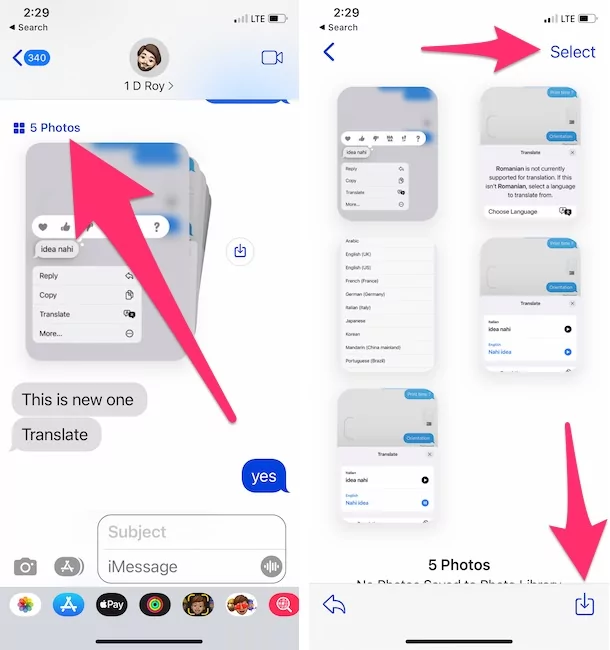 выбрать-фото-из-сообщения-и-загрузить-в-приложение-фото
выбрать-фото-из-сообщения-и-загрузить-в-приложение-фото
Или
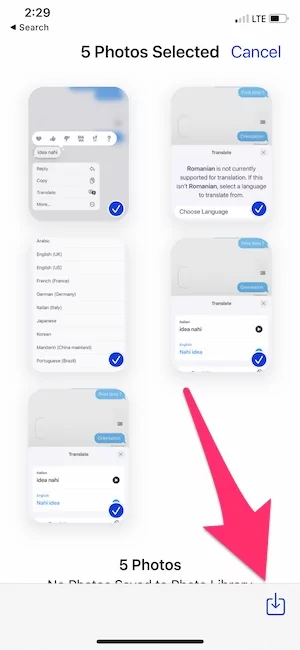 скачать приложение «фотографии в фотографии»
скачать приложение «фотографии в фотографии»
Вот и все. Другой способ — загрузить или сохранить фотографии iMessage в приложении «Фотографии» iPhone из профиля.
- Откройте приложение «Сообщения» на iPhone и откройте беседу iMessage> нажмите «Профиль iMessage».
- Теперь прокрутите и увидите опцию просмотра всех фотографий «Просмотреть все».

- Затем нажмите «Выбрать» и выберите фотографии, которые вы хотите загрузить в приложение «Фотографии» на iPhone. Нажмите «Сохранить».

- Вот и все.
iOS 14 и более ранние версии
- Шаг №1: Зайдите в приложение «iMessage».
- Шаг 2. Выберите тему, из которой вы хотите сохранить изображения и видео.
- Шаг №3: Вверху нажмите на имя отправителя.
- Шаг №4: Выберите «Информация».
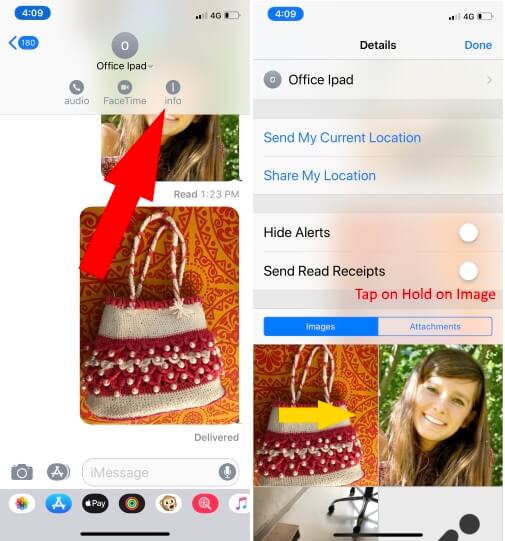 Выберите несколько изображений, чтобы сохранить фотопленку на iPhone.
Выберите несколько изображений, чтобы сохранить фотопленку на iPhone.
- Шаг №5: Нажмите и удерживайте фотографию или видео.
- Шаг №6: Нажмите «Еще».
- Шаг №7: Теперь вы можете выбрать несколько изображений и видео для сохранения из iMessage.
- Шаг №8: Наконец, нажмите «Сохранить изображение/вложения».
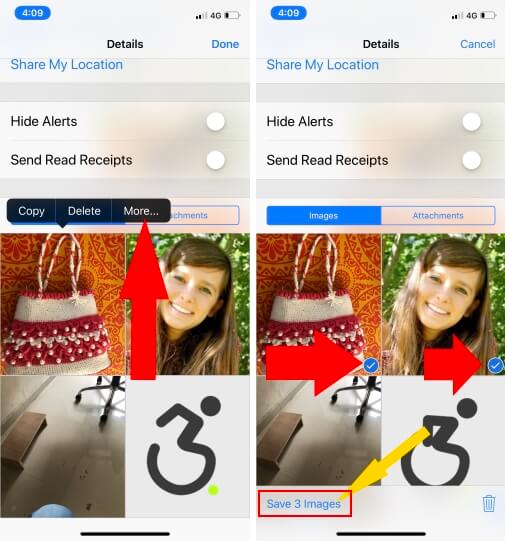 Сохраните несколько фотографий одновременно на iPhone из текстового сообщения
Сохраните несколько фотографий одновременно на iPhone из текстового сообщения
Если вам нравится этот метод сохранения изображения из приложения iMessage, вы должны поделиться им со своими друзьями и коллегами. Им это будет выгодно.